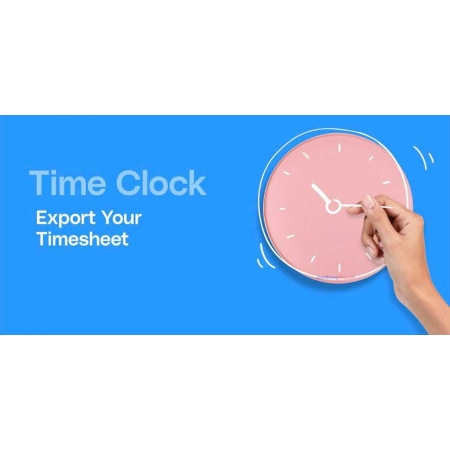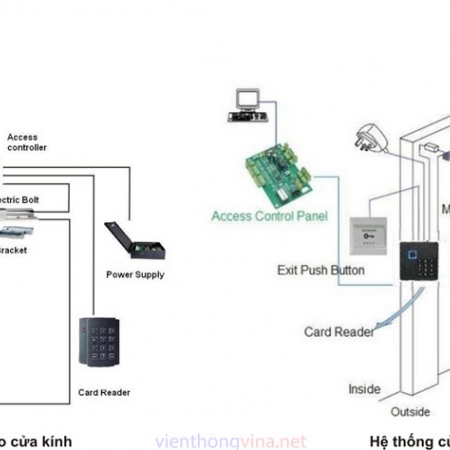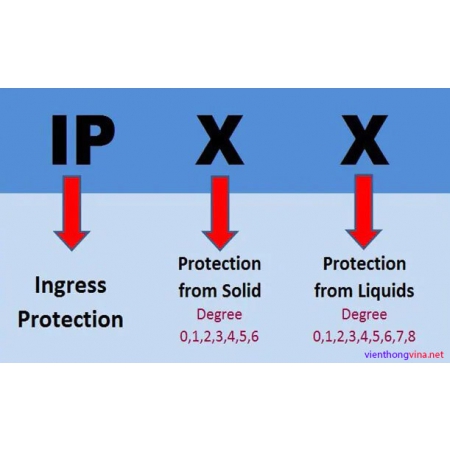Hướng dẫn cài đặt camera IP WiFi Hikvision bằng máy tính
Hướng dẫn cài đặt camera IP WiFi Hikvision bằng máy tính
B1: Cắm nguồn điện và dây mạng cho camera wifi Hikvision
- Cắm nguồn điện và dây mạng từ camera vào modem mạng nơi lắp đặt camera
B2: Tải phần mềm xem camera Hikvision trên máy tính iVMS-4200
>>> Bấm vào đây để tải phần mềm xem camera Hikvision trên máy tính
- Tải về và cài đặt như phần mềm bình thường sau khi tải xong mở phần mềm lên và vào mục Device Management sẽ suất hiện địa chỉ IP của camera Hikvision vừa cắm
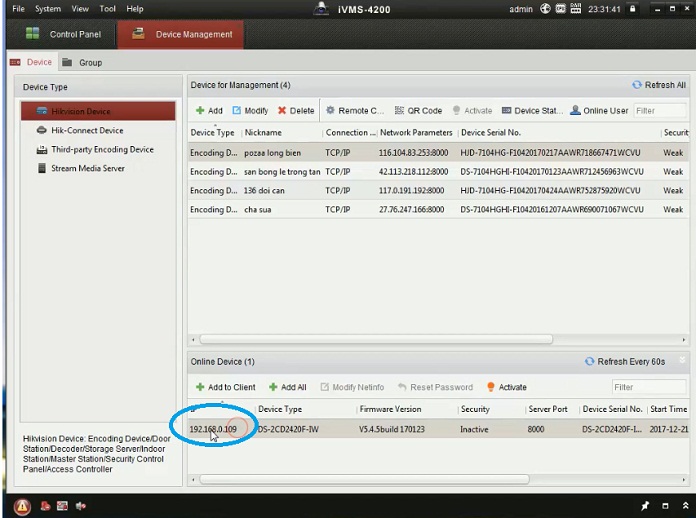
B3: Cài đặt camera wifi Hikvision
- Các bạn điền địa chỉ IP vừa tìm được vào trình duyệt mạng Chrome hay Cốc cốc và tạo mật khẩu mới cho camera ( mật khẩu gồm cả chữ và số )
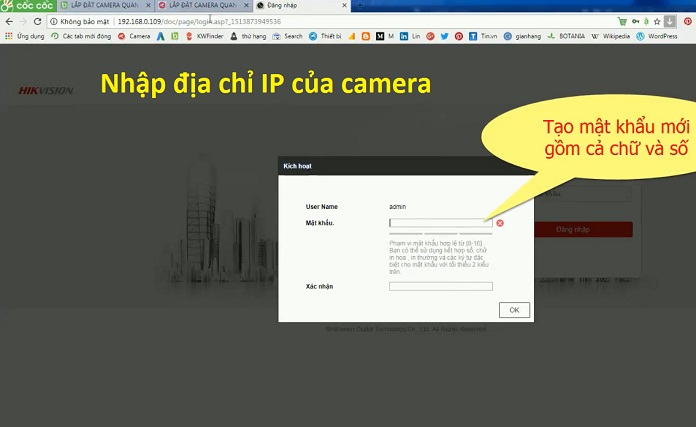
- Cài đặt thời gian các bạn vào mục Hệ thống => Thiết lập hệ thống => Cài đặt thời gian rồi đổi sang múi giờ +7 và thời gian chuẩn về thời gian hiện tại

- Cài đặt Hik-connect các bạn vào mục Mạng => Cài đặt nâng cao => Truy cập nền tảng và bật lên

- Sau đó tạo mã Very Code ( gồm cả chữ và số )
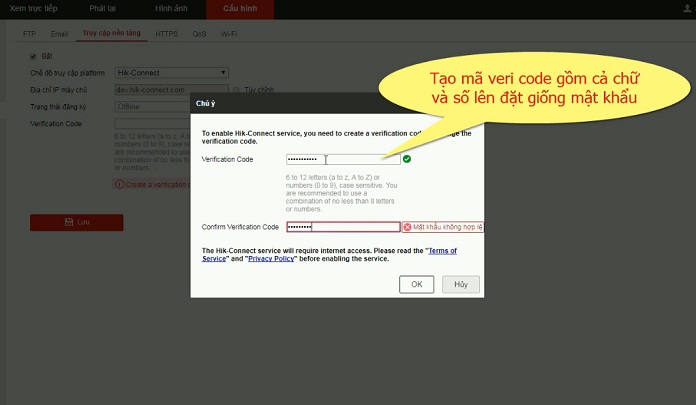
- Sau đó chuyển sang mục Wi-Fi để bắt wifi cho camera ( nên cắm dây mạng cho camera sẽ ổn định hơn )
Chọn mạng wifi cần kết nối và nhập mật khẩu ở dưới
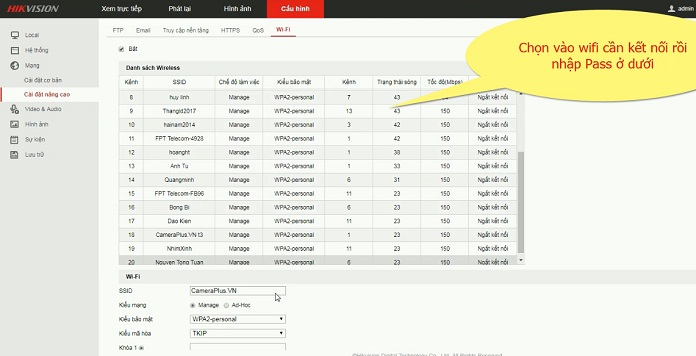
- Cài đặt âm thanh cho camera cá bạn vào mục Video & Audio => Video và chọn loại video thành Video & Audio để camera thu cả hình và tiếng
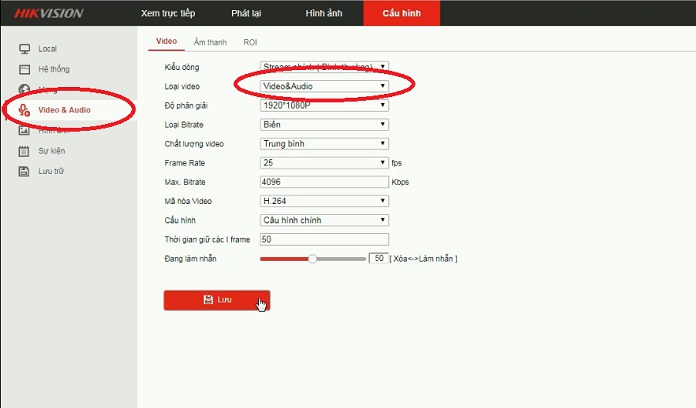
- Chuyển sang mục Âm thanh và bật lọc nhiễu cho âm thanh vào tăng âm lượng
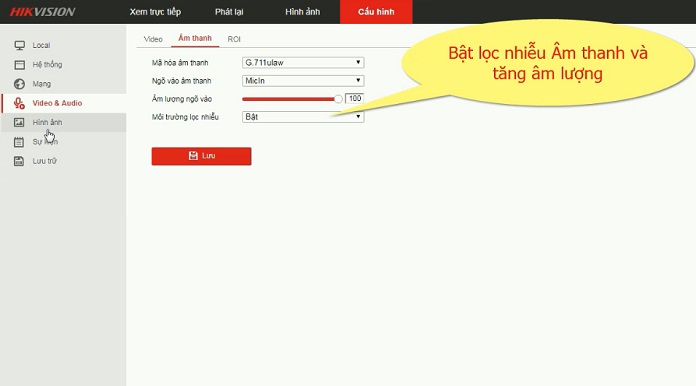
- Fomart thẻ nhớ để camera lưu
Các bạn vào mục Lưu trữ => Quản lý lưu trữ và chọn thẻ nhớ và định dạng chờ một vài phút để định dạng xong

- Cài chế độ lưu vào mục Cài đặt lịch chọn vào dòng màu tím rồi chuyển Sự kiện thành Tiếp tục để ghi hình liên tục
+ Tiếp tục: là ghi hình liên tục
+ Chuyển động: là khi có chuyển động thì camera mới ghi hình
+ Báo động: là khi camera báo động thì mới ghi hình ( chế độ báo động có thể cài nhiều chế độ như: báo chuyển động, lỗi bộ lưu trữ camera, mất video, mất hình, di chuyển khu vực cấm...)
+ Chuyển động | Cảnh báo: là 1 trong 2 điều kiện
+ Chuyển động & Cảnh báo: là cả 2 điều kiện
+ Sự kiện: thời gian lưu tùy chỉnh
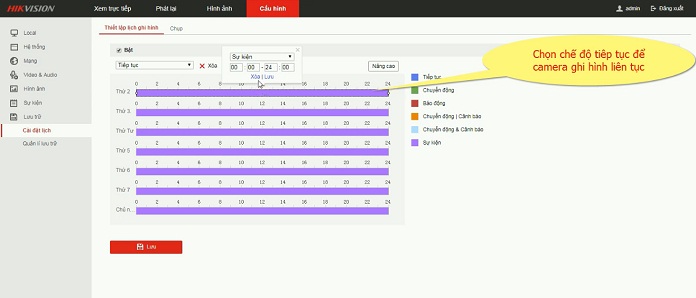
- Sau đó copy sang các ngày còn lại
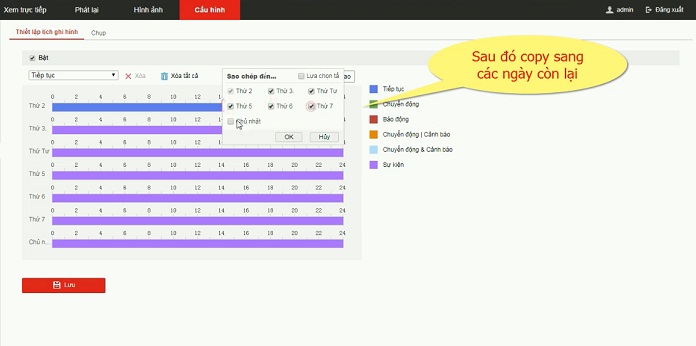
B4: Đăng ký tài khoản Hik-connect
- Các bạn truy cập trang web hik-connect.com để đăng ký tài khoản bằng mail rồi đăng nhập vào tài khoản
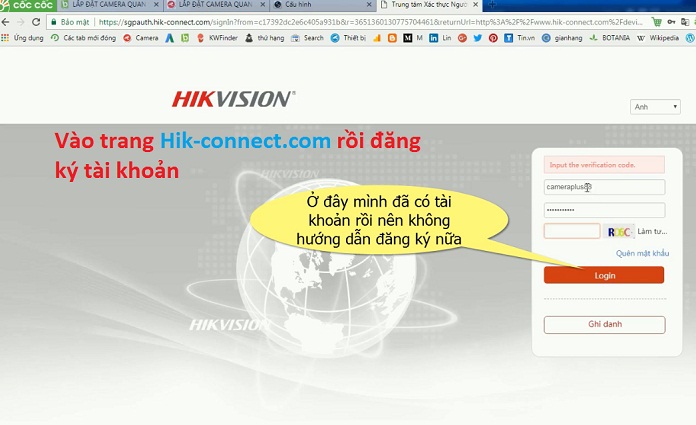
- Sau khi đăng nhập xong các bạn bấn vào Thêm thiết bị và điền số Seri của camera vào
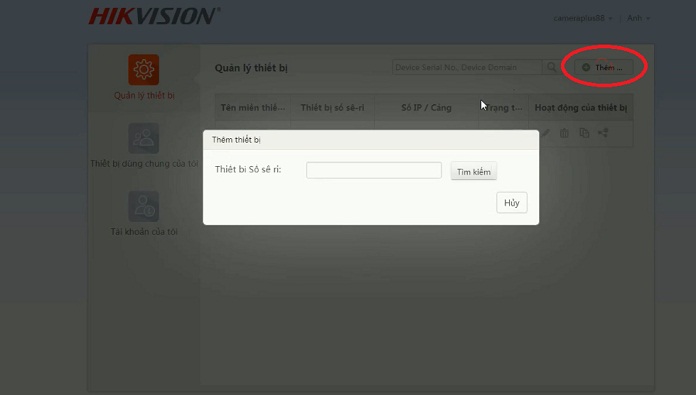
- Số Seri chúng ta có thể lấy trong mục Hệ thống => Thiết lập hệ thống => Thông tin cơ bản và copy phần số ở đuôi mục số Seri gồm 9 số

- Và quay lại trình duyệt dán vào và ấn vào dấu (+)
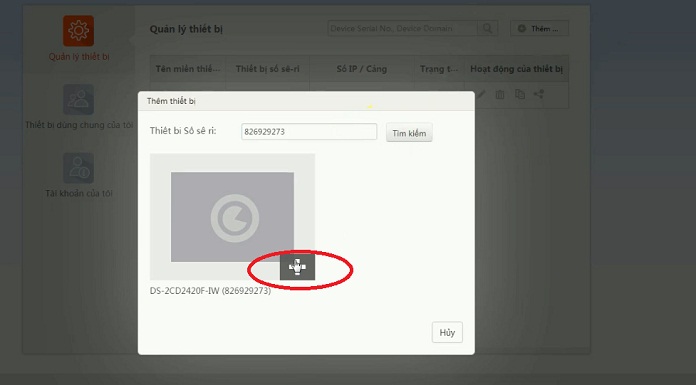
- Sau đó nhập mã Very Code mà nãy đã tạo ở bước 4 thế là các bạn đã thêm thiết bị thành công
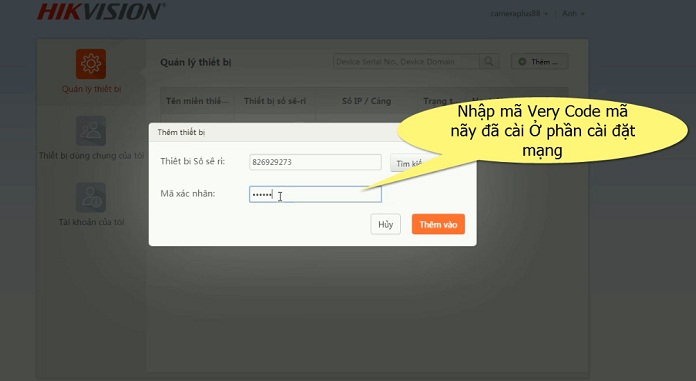
B5: Xem camera từ xa qua máy tính bằng ivms-4200
Các bạn mở phần mềm lên và vào Hikvision Device rồi thêm mục Hik-connect Device rồi Login tài khoản Hik-connect của bạn vừa tạo.
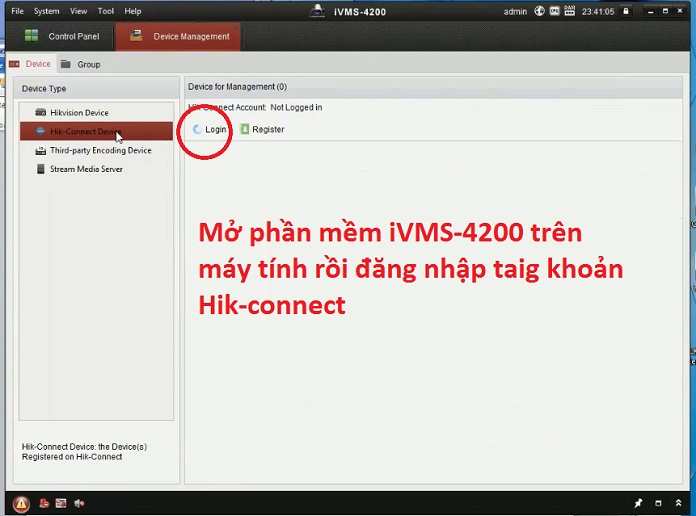
- Và sang mục Group chọn camera vừa thêm vào và chọn Modify
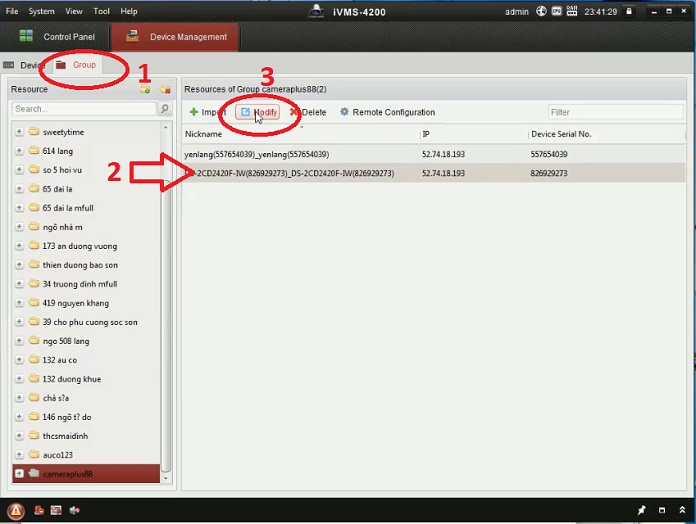
- Chúng ta nhập mã Very Code trong B3 ta đã tạo vào đây
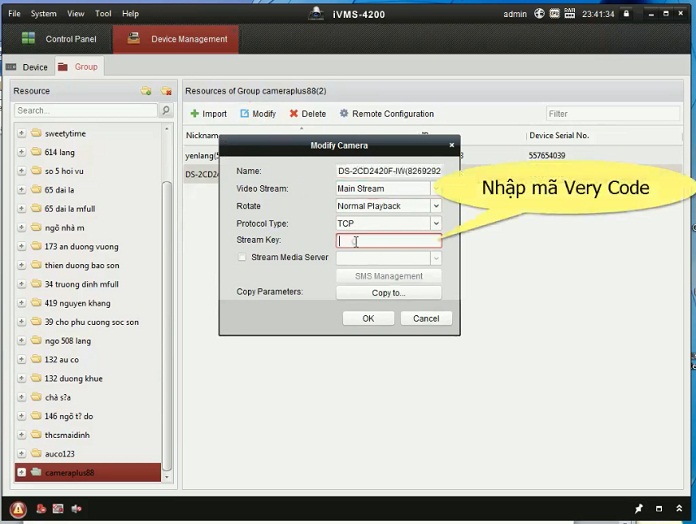
- Rồi quay về Control Panel => Main View và kích đúp vào camera của mình
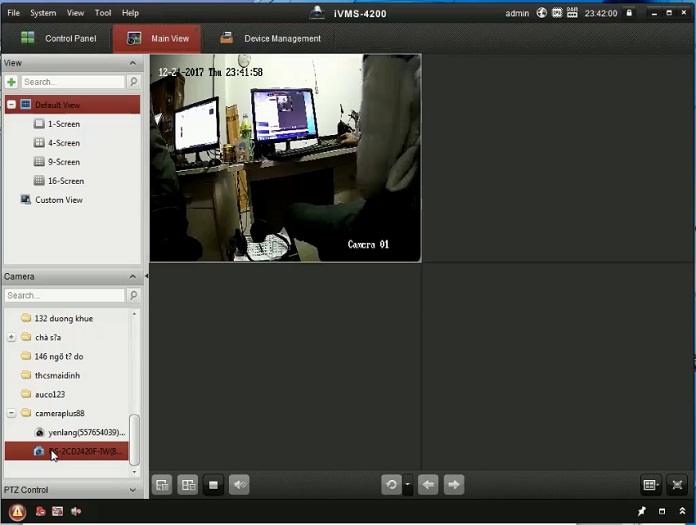
Vậy là xong chúc các bạn thành công!
Để biết thêm thông tin hoặc cần hỗ trợ kỹ thuật vui lòng liên hệ: 0909.605.998
Số lần xem: 4486